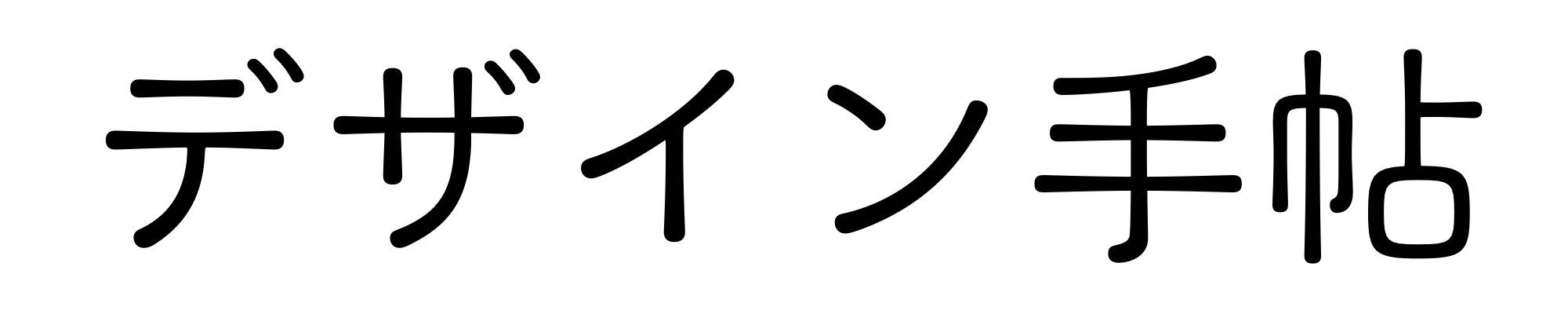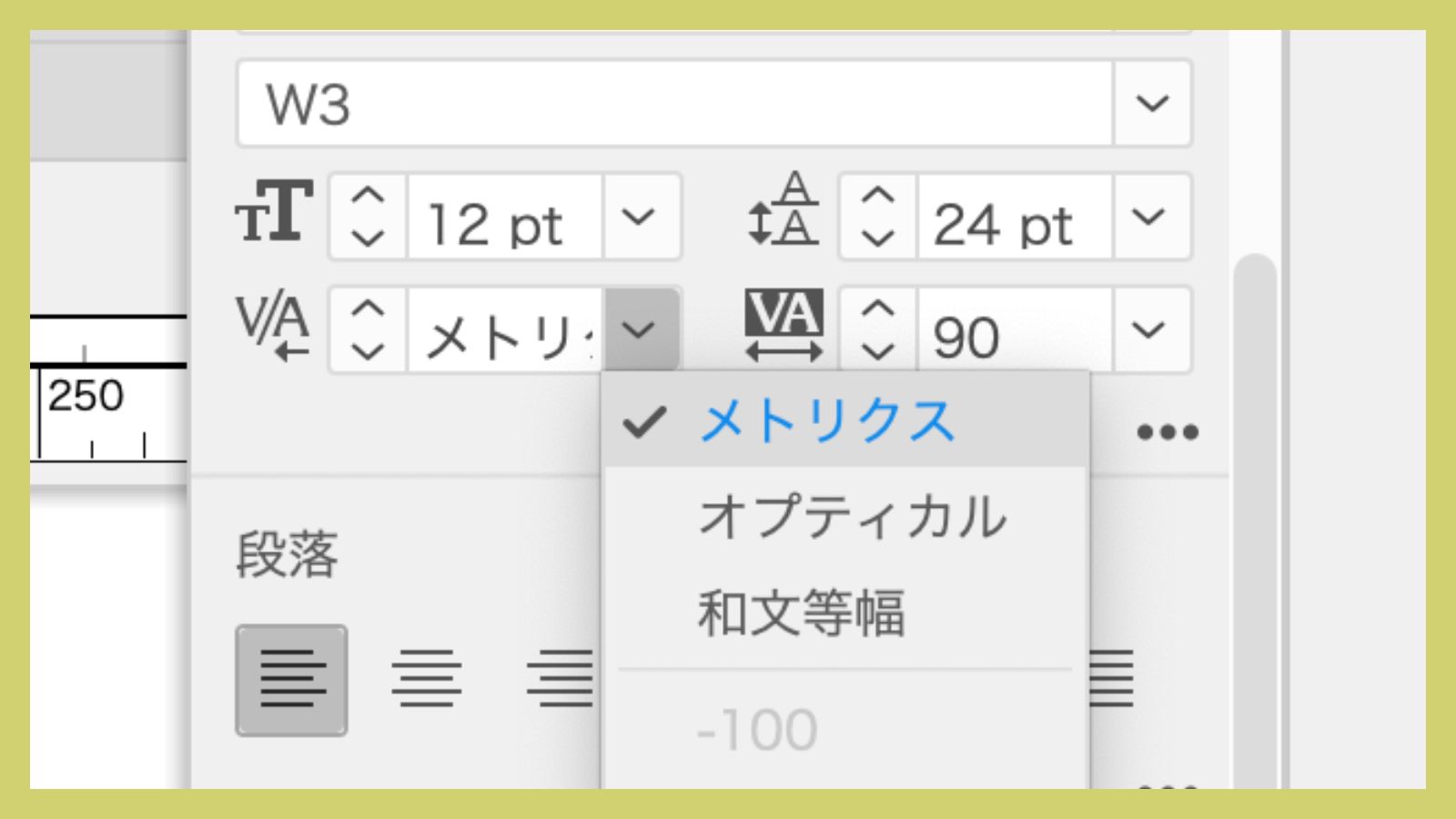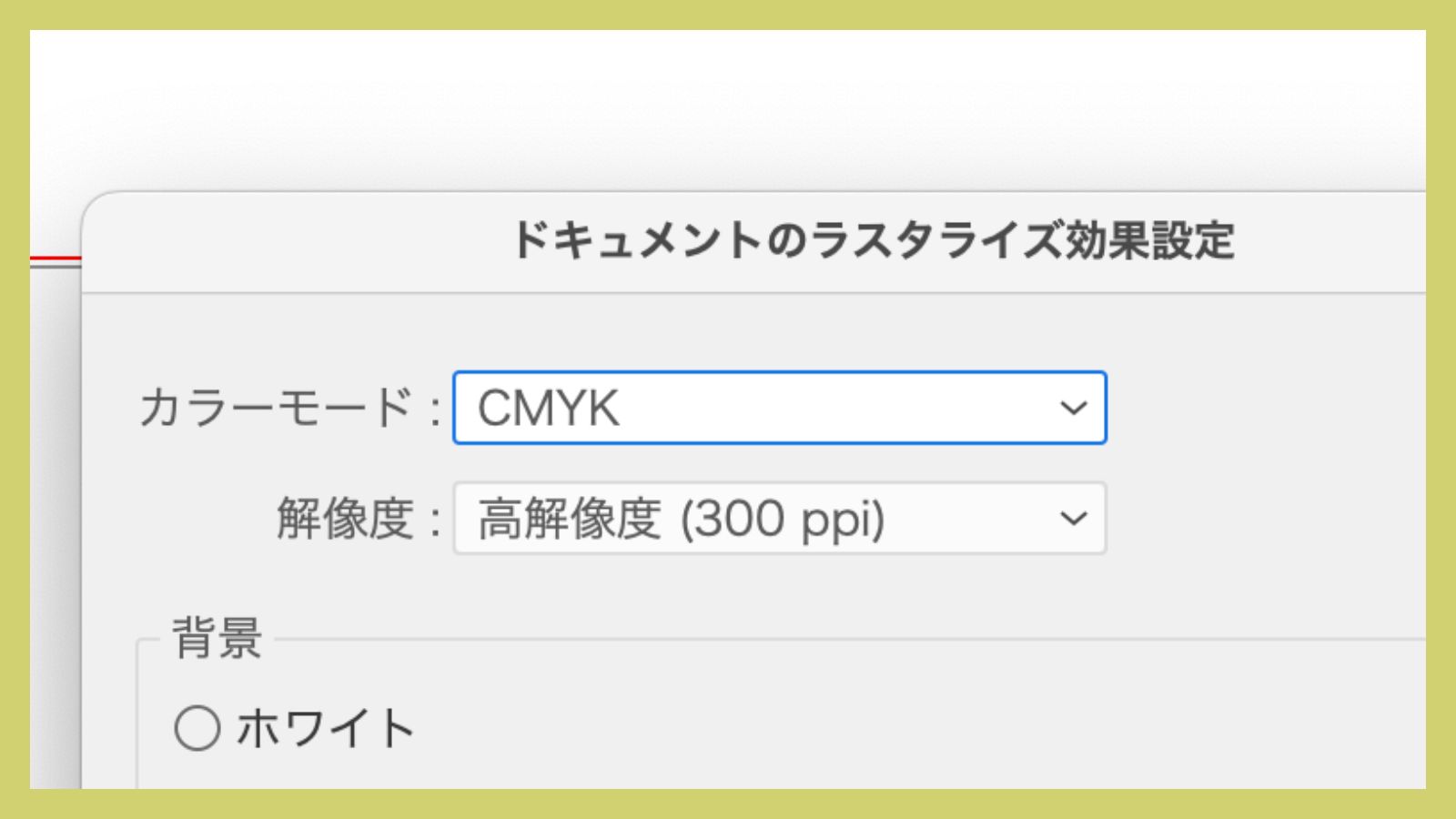イラレ(Illustrator)の「リンクファイル」とは?「埋め込み」との違いを初心者にもわかりやすく解説!
Illustrator(通称イラレ)で画像を配置したときに、「リンクファイル」と表示されることがありますよね。この記事では、
- 「リンクファイル」って何?
- 「埋め込み」との違いは?
- どっちを使うべき?
- 埋め込みのやり方は?
- 複数画像を一括で埋め込む方法は?
といった疑問を、初心者の方にもわかりやすく丁寧に解説します!
「リンクファイル」とは?
Illustratorで画像を配置する方法には、大きく分けて2つあります。
- リンク配置:画像をAIファイルの外にある状態で参照する
- 埋め込み:画像をAIファイルの中に取り込む
「リンクファイル」とは、画像がIllustratorファイル内に取り込まれておらず、外部ファイルとして参照されている状態を指します。見た目には画像がIllustrator上に表示されているように見えますが、実際は元画像のファイルを参照しているだけなので、元の画像ファイルが削除されたり移動されたりすると表示されなくなる(リンク切れ)ことがあります。
「リンク」と「埋め込み」の違い
| 項目 | リンクファイル | 埋め込み |
|---|---|---|
| 画像の保存場所 | 外部ファイルとして保持 | AIファイル内に取り込まれる |
| ファイルサイズ | 軽い | 重くなる可能性あり |
| 編集の反映 | 元画像を変更すれば自動反映 | AI内にあるので反映されない |
| ファイル移動時の注意点 | 画像も一緒に送らないとリンク切れになる | AIファイルだけでOK |
リンク配置は作業効率が高く、画像を更新しながらデザインを進めたいときにとても便利です。一方で、印刷や入稿などの最終的な出力を行う際には、リンク切れのリスクを避けるために画像を埋め込むほうが安全です。
「リンクのまま」がオススメなケース
1. 後から画像を差し替える予定があるとき
たとえばクライアントから「やっぱりこの写真、別のにして」と言われる可能性がある場合、リンク画像なら元ファイルを差し替えるだけでIllustrator上に自動で反映されるので、再配置の手間がありません。
2. Illustratorの動作を軽く保ちたいとき
リンク画像はAIファイルに画像データを含まないため、ファイルサイズが軽くなります。結果としてIllustratorの動作もスムーズで、保存や開くときの時間も短縮できます。
3. Photoshopなどで画像を編集しながら作業したいとき
リンクファイルは、元の画像をPhotoshopなどで編集すれば自動で更新されるため、外部ソフトと連携しながら効率よく作業ができます。
「埋め込み」がオススメなケース
1. 印刷会社などに入稿するデータを作るとき
印刷用の入稿データでは、リンク切れを防ぐために画像を埋め込むのが一般的です。埋め込みにしておけば、画像ファイルを別に送らなくてもAIファイルだけでデータが完結します。
2. 他の人とデータをやり取りする可能性があるとき
チームでの共同作業や外部パートナーにファイルを渡すとき、リンクのままだと画像が正しく表示されないリスクがあります。埋め込みなら画像も一緒に含まれているので安心です。
3. 後日ファイルを開いたときにリンク切れを防ぎたいとき
時間が経ってから過去のデータを見返したとき、リンク先の画像が削除されていたり、PCを変えていたりすると画像が表示されないことがあります。埋め込んでおけば、そうしたトラブルを防げます。
埋め込みのやり方
- Illustratorでメニューから [ウィンドウ]→[リンク] を選んで「リンクパネル」を開く
- 埋め込みたい画像をパネル内で選ぶ
- 右上のメニュー(≡)をクリックし、「画像を埋め込み」を選ぶ
▶ リンクパネル内に「埋め込みアイコン」が表示される場合、それをクリックするだけでもOK!
埋め込むと、その画像はAIファイルの中に取り込まれるので、リンクのように外部ファイルに依存しなくなります。
複数画像を一括で埋め込む方法
- 「リンク」パネルを開く([ウィンドウ]→[リンク])
- Shiftキー(またはCtrl/Cmdキー)を押しながら複数の画像を選択
- パネル右上のメニューから「画像を埋め込み」を選ぶ
一括埋め込みは、複数画像を使用しているファイルを入稿用や保存用にまとめたいときに便利です。1つずつ操作する手間が省け、作業効率もアップします。
補足:「パッケージ」機能について
リンク画像を使っている状態で、データをまとめて渡したいときは、「パッケージ」機能が便利です。
[ファイル]→[パッケージ]を選べば、AIファイル+リンク画像+フォントなどが1つのフォルダにまとめられます。
印刷所に渡す場合や他の人とやり取りするとき、「画像が表示されない」「フォントが違う」といったトラブルを防ぐことができます。
まとめ
リンクファイルは効率よく作業できる便利な方法ですが、用途によっては埋め込みの方が安心です。作業の目的に合わせて適切な方法を選びましょう。
| 目的 | リンク | 埋め込み |
|---|---|---|
| 差し替えや編集 | ◎ | △ |
| 軽量データで作業 | ◎ | △ |
| 入稿・印刷・共有 | △ | ◎ |
| ファイル紛失を避けたい | △ | ◎ |
あなたの作業内容に応じて、リンクと埋め込みを上手に使い分けてみてくださいね!